Come risolvere l'errore fatale DirectX di FFXIV
Pubblicato: 2023-07-02Attraverso questo articolo, portiamo alla luce correzioni collaudate all'errore irreversibile di DirectX FFXIV.
Final Fantasy FFXIV è tra i giochi di ruolo online multigiocatore di massa (MMORPG) più amati. Tuttavia, recentemente le persone hanno segnalato un fastidioso errore Fatal DirectX di FFXIV, che impedisce loro di giocare a questo popolare gioco.
Anche tu sei una di quelle persone colpite da questo errore? Se sì, questo articolo sarà la tua lettura preferita del giorno. Attraverso questo articolo, discutiamo le migliori correzioni possibili per l'errore Fatal DirectX di FFXIV.
Tuttavia, rispondiamo prima a una domanda di base, ovvero perché si è verificato un errore Fatal DirectX di FFXIV sul tuo computer. Se conosci la risposta a questa domanda, risolvere i problemi diventa un gioco da ragazzi. Quindi, procediamo verso lo stesso.
Cosa causa l'errore fatale DirectX di FFXIV
Di seguito potrebbero esserci i motivi per cui si è verificato un errore Fatal DirectX di FFXIV sul tuo dispositivo.
- Versione DirectX errata
- Driver grafici obsoleti
- Non giocare in modalità senza bordi
- Impostazioni grafiche errate
Sopra c'erano alcune possibili cause dell'errore Fatal DirectX di FFXIV. Vediamo ora come risolverlo.
Correzioni all'errore irreversibile DirectX di FFXIV
Puoi applicare le seguenti correzioni per eliminare l'errore Fatal DirectX su FFXIV.
Correzione 1: gioca in modalità Finestra/senza bordi
Giocare in modalità senza bordi o in finestra è uno dei modi più semplici per correggere l'errore Fatal DirectX di FFXIV. Tuttavia, poiché non è possibile modificare le impostazioni di gioco, di seguito è riportato come eseguire il gioco in modalità Finestra/senza bordi.
- Premi i tastiWindows ed Esulla tastiera per avviare Esplora file.
- Ora segui il percorsoQuesto PC>Documenti>Il mio gioco>Final Fantasy XIV.
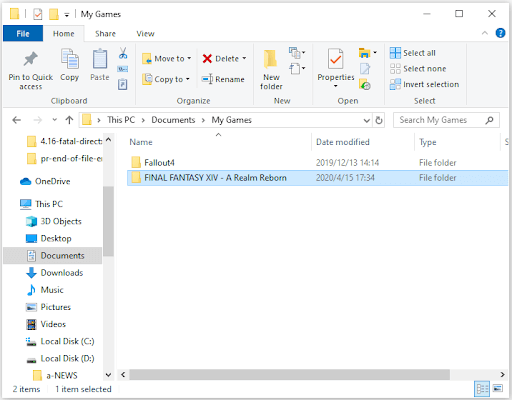
- Ora, fai clic con il pulsante destro del mousesu FFXIV.cfg e scegli l'opzione Apri con> Blocco note.
- Premi Ctrl+F per trovare ScreenMode.
- Ora, modifica il valore ScreenMode su 2.
- Salva tutte le modifiche e chiudi il Blocco note.
- Infine, controlla se l'errore irreversibile di DirectX è scomparso o meno. Puoi provare la soluzione successiva se continua a esistere.
Leggi anche: Come correggere l'errore Valorant VAN9003 [FISSO]
Correzione 2: utilizzare DirectX9 per eseguire Final Fantasy
L'esecuzione del gioco con una versione non supportata di DirectX può anche causare problemi come FFXIV Fatal DirectX error. Quindi, di seguito è riportato come eseguire il gioco con le librerie DirectX9 per risolvere il problema.
- Innanzitutto, avvia Steam e vai alla sua Libreria.
- Ora, fai clic con il pulsante destro del mouse su Final Fantasy XIV e seleziona Proprietàdalle opzioni sullo schermo.
- Vai alla schedaGENERALE e seleziona l'opzione IMPOSTA OPZIONI DI LANCIO.
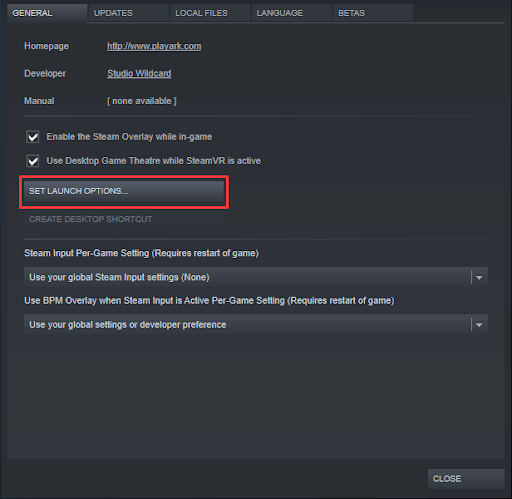
- Immetteredx9 nella casella sullo schermo e selezionare OKper confermare le azioni.
- Infine, esegui il gioco tramite Steam e controlla se l'errore Fatal DirectX di FFXIV si ripresenta o meno. Se l'errore persiste, puoi provare la seguente correzione.
Correzione 3: modifica delle impostazioni grafiche
Le impostazioni grafiche errate possono anche essere una ragione per cui si è verificato l'errore Fatal DirectX di FFXIV. Quindi, la modifica delle impostazioni grafiche può aiutarti a risolverlo. Di seguito è riportato come farlo per le GPU NVIDIA e AMD.

Modifica delle impostazioni grafiche per le GPU NVIDIA
- Vai almenu di avvio e avvia il pannello di controllo NVIDIA.
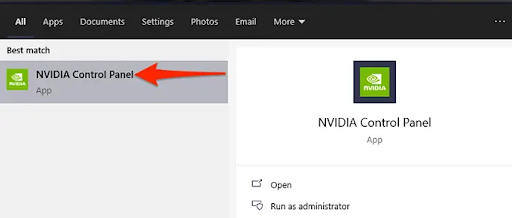
- Fare clic sull'opzioneImpostazioni 3D .
- Ora, fai clic sulle opzioni Configura SLI, Surround e PhysX .
- Scegli l'opzione per disabilitare SLI dalle opzioni di configurazione SLI.
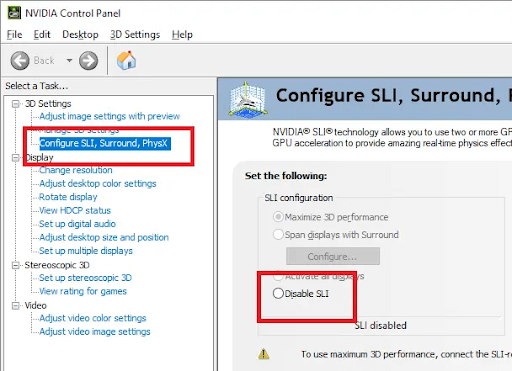
- Infine, salva le modifiche e prova a giocare.
Modifica delle impostazioni grafiche per le GPU AMD
- Innanzitutto, fai clic con il pulsante destro del mouse sullo schermo del desktop e scegliImpostazioni AMD Radeon dalle opzioni disponibili.
- Dopo l'apertura dell'applicazione, seleziona Gioco dal basso.
- Ora scegli Impostazioni globali dall'alto.
- Fare clic su AMD CrossFire per disabilitarlo se è abilitato.
- Infine, riavvia il computer.
Leggi anche: Come correggere l'errore hardware LiveKernelEvent 141 nel 2023
Correzione 4: aggiorna il driver grafico (consigliato)
Un driver della scheda grafica obsoleto è spesso la causa principale di molti problemi irritanti, come l'errore Fatal DirectX di FFXIV, poiché interrompe la comunicazione tra il computer e la scheda grafica. Pertanto, l'aggiornamento del driver grafico è tra le soluzioni più consigliate e sicure per tutti i problemi di gioco.
Puoi aggiornare il driver senza sforzo e automaticamente con un solo clic utilizzando Bit Driver Updater, ovvero uno dei migliori programmi di aggiornamento dei driver. Questo software aggiorna tutti i driver e offre molte funzioni vantaggiose, come il backup e il ripristino dei driver, l'accelerazione della velocità di download del driver, le scansioni pianificate per i driver obsoleti e molto altro.
Di seguito è riportato il collegamento da cui è possibile scaricare e installare uno dei migliori programmi di aggiornamento dei driver.
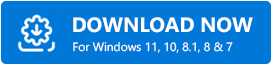
Dopo aver installato il software, devi solo attendere un paio di secondi fino a quando il software esegue la scansione del tuo computer. Una volta completata la scansione, puoi fare clic sul pulsante Aggiorna tutto per aggiornare automaticamente tutti i driver in una sola volta.
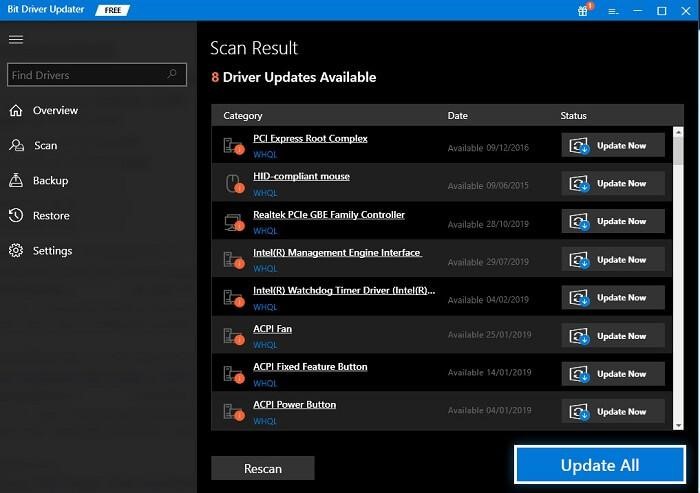
Puoi anche aggiornare il driver grafico individualmente utilizzando lo strumento Aggiorna ora. Tuttavia, l'aggiornamento di tutti i driver è sempre un'idea migliore per garantire prestazioni del computer fluide e prive di errori.
Correzione 5: reinstallare il gioco
Se nessuna delle soluzioni di cui sopra risolve il problema, puoi disinstallare il gioco e reinstallarlo per correggere l'errore Fatal DirectX in FFXIV. Di seguito è riportato il modo per farlo.
- Innanzitutto, fai clic con il pulsante destro del mousesull'icona di Windows presente sulla barra delle applicazioni.
- Ora scegli App e funzionalità dal menu disponibile.
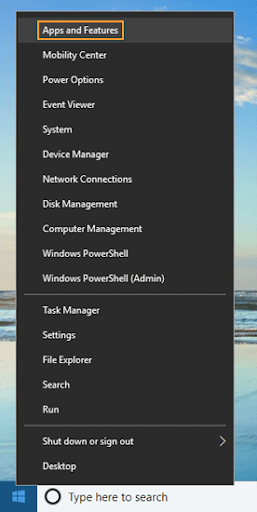
- Fai clic sul gioco e seleziona Disinstalla.
- Lascia che la disinstallazione venga completata.
- Al termine della disinstallazione, puoi reinstallare il gioco dal suo sito Web ufficiale.
Leggi anche: Valorant non si avvia su errore PC [RISOLTO]
Errore fatale DirectX di FFXIV risolto
Attraverso questo articolo, abbiamo discusso varie correzioni provate e testate per eliminare un errore irreversibile di DirectX che si è verificato in FFXIV. Inizi con la prima soluzione e poi scorri l'elenco fino a quando il problema non viene risolto.
Tuttavia, se hai poco tempo, puoi aggiornare direttamente i driver con Bit Driver Updater per risolvere il problema. Se conosci altre soluzioni migliori o hai domande/suggerimenti, lasciaci un commento.
